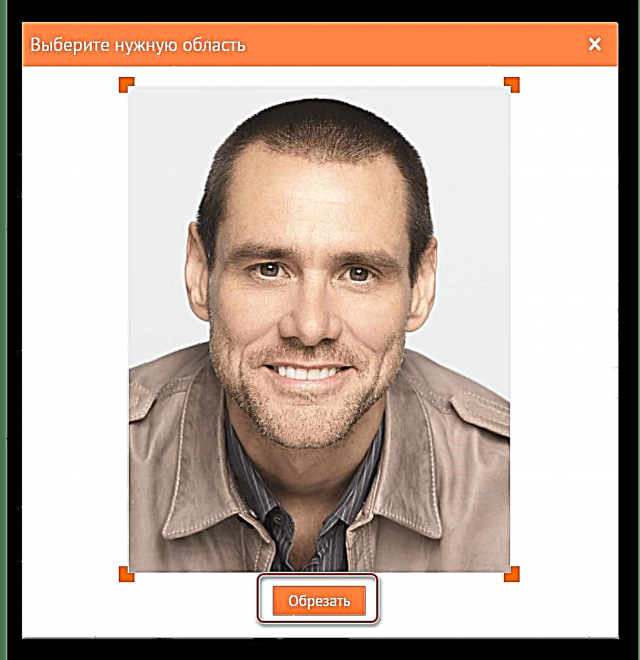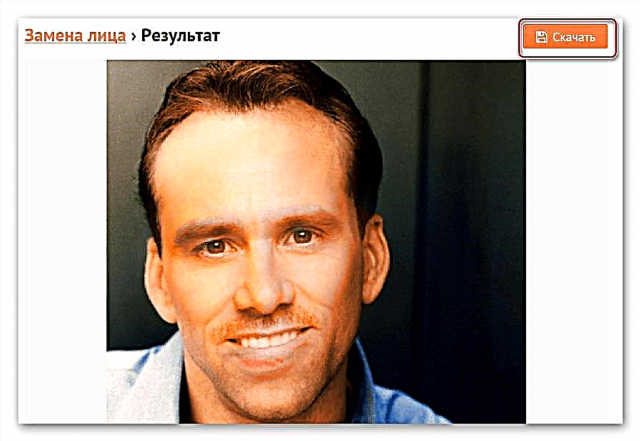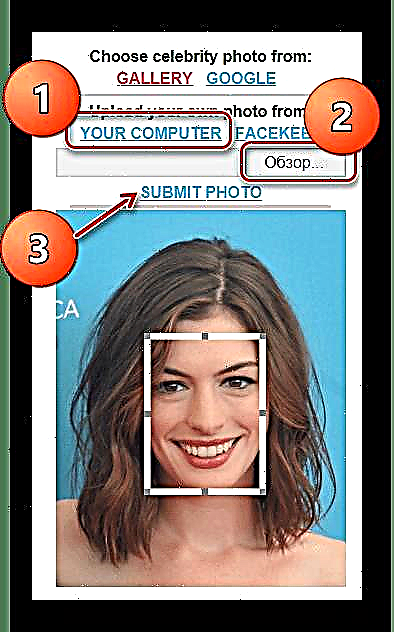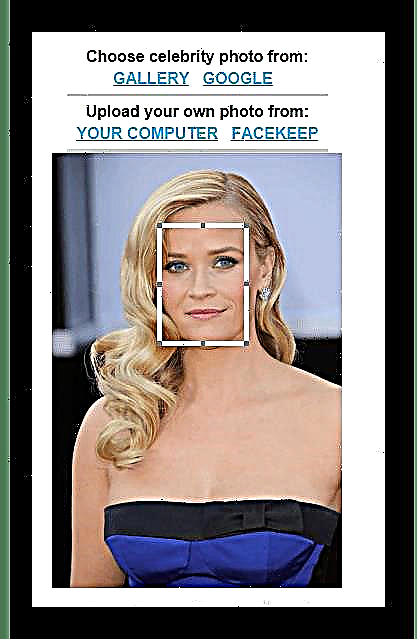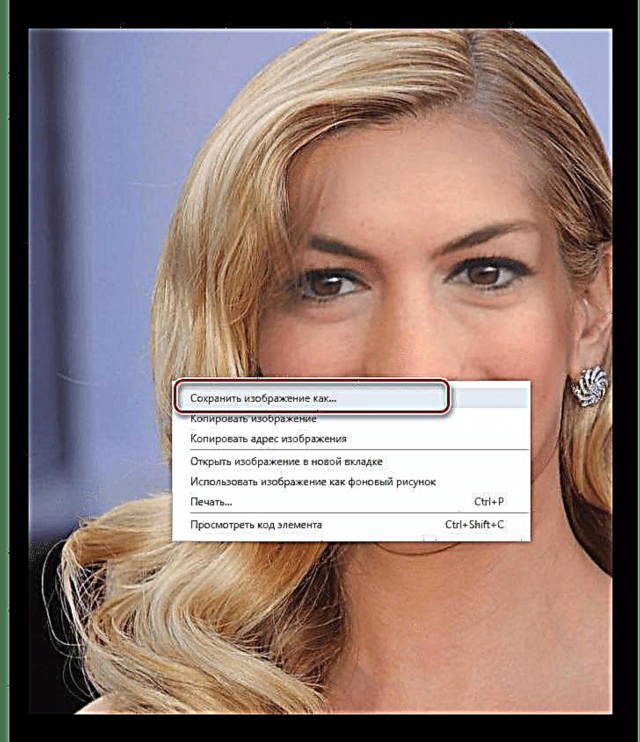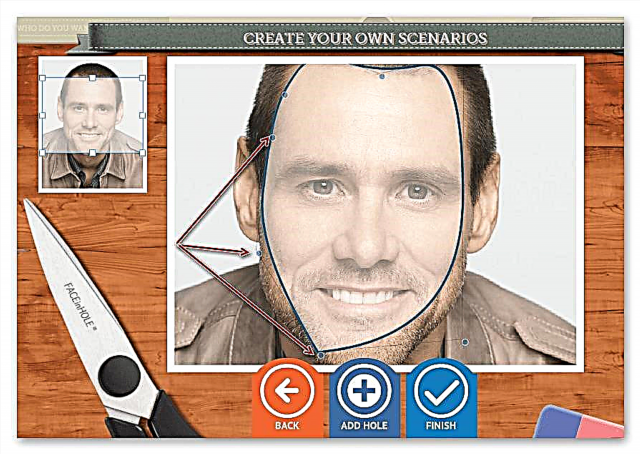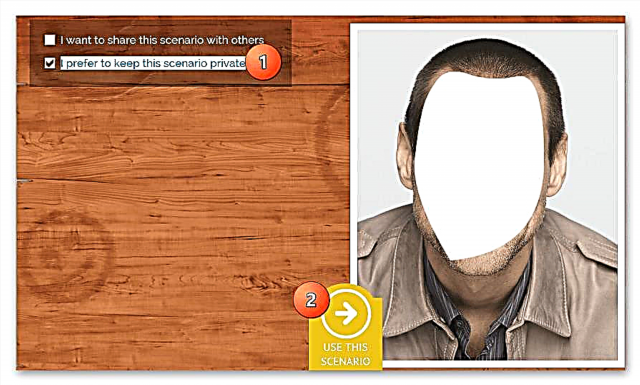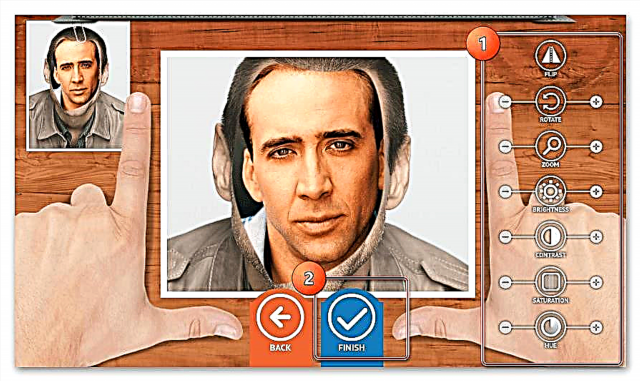Gusto ba nimo nga usbon ang imahe sa usa ka bantog nga bayani, paghanduraw ang imong kaugalingon sa usa ka komiks o dili kasagaran nga paagi, pagbag-o ang mga litrato sa imong mga higala? Kasagaran ang Adobe Photoshop gigamit aron mapulihan ang mga nawong, apan ang programa lisud sabton, gikinahanglan kini nga pag-install sa usa ka computer ug produktibo nga hardware.
Pagpuli sa usa ka nawong sa usa ka litrato sa online
Karon maghisgot kami bahin sa dili kasagaran nga mga site nga magtugot kanimo sa pagpuli sa imong nawong sa mga litrato sa bisan unsang uban pa sa tinuud nga oras. Kadaghanan sa mga kahinguhaan gigamit ang function sa pag-ila sa nawong, kini nagtugot kanimo nga mas tukma nga mosulod sa usa ka bag-ong imahe sa litrato. Pagkahuman sa pagproseso, ang litrato moagi sa awtomatiko nga pagtul-id, tungod sa kung diin ang labing kadaghan nga realistic nga pag-edit nakuha sa output.
Paagi 1: Photofunia
Gitugotan ka nga maginhawa ug magamit nga editor sa Photofunia nga mabag-o nimo ang nawong sa litrato sa pipila lang ka mga lakang ug sa pila ka segundo. Gikinahanglan lamang ang tig-upload sa nag-unang litrato ug litrato diin makuha ang usa ka bag-ong nawong, ang tanan nga uban nga mga operasyon gihimo awtomatiko.
Sulayi ang pagpili sa labing susama nga mga litrato (sa kadako, rotation sa nawong, kolor), kung dili man ang mga manipulasyon nga adunay paglihok sa nawong mahimong mamatikdan.
Lakaw sa website
- Sa lugar "Batakang litrato" load ang una nga imahe diin kinahanglan nimo nga pulihan ang nawong pinaagi sa pag-klik sa buton "Pagpili usa ka litrato". Ang programa mahimong magtrabaho uban ang mga litrato gikan sa usa ka computer ug online nga mga imahe, dugang pa, mahimo nimong makuha ang usa ka litrato gamit ang web camera.

- Pagdugang usa ka litrato diin makuha ang usa ka bag-ong nawong - alang niini, usab i-klik "Pagpili usa ka litrato".

- Gub-a ang imahe, kung kinahanglan, o biyai kini nga wala mausab (ayaw paghikap sa mga marker ug pag-klik lang sa buton Paghugpa).
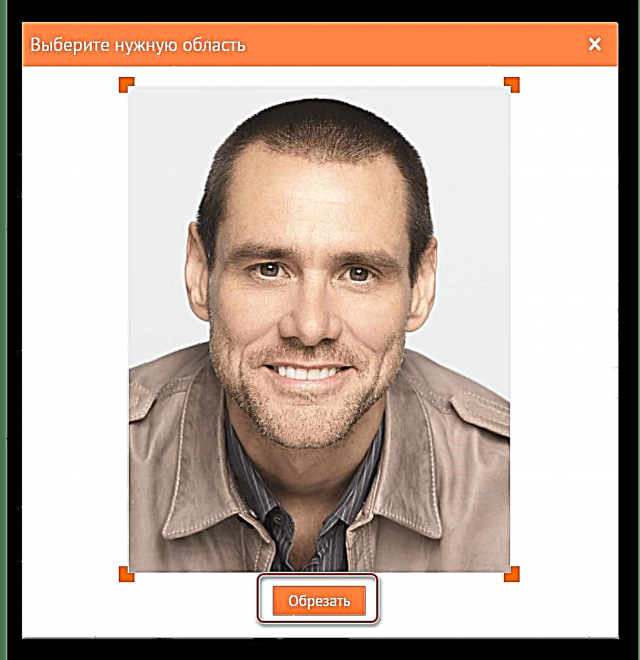
- Susiha ang kahon tapad "Pag-apply sa kolor sa litrato sa base".
- Pag-klik sa button Paghimo.

- Ang proseso sa pagproseso himuon awtomatiko, sa katapusan sa katapusang litrato mabuksan sa usa ka bag-ong bintana. Mahimo nimo kini ma-download sa imong computer pinaagi sa pagpindot sa buton Pag-download.
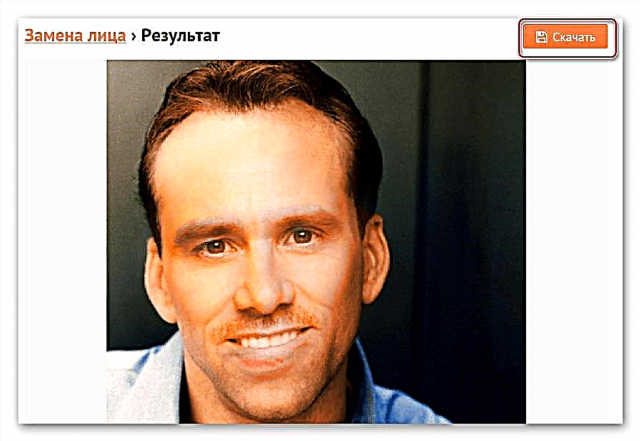
Ang site nag-ilis sa mga nawong sa husay, labi na kung parehas kini sa komposisyon, kahayag, kalainan ug uban pang mga parameter. Aron makahimo usa ka dili kasagaran ug kataw-anan nga montage sa litrato, ang serbisyo nga 100% angay.
Paagi 2: Makeovr
Ang kapanguhaan sa pinulongang Ingles nga Makeovr nagtugot kanimo sa pagkopya sa usa ka nawong gikan sa usa ka imahe ug idikit kini sa laing litrato. Dili sama sa kaniadto nga kapanguhaan, gikinahanglan nga pilion ang gidak-on sa nawong ug ang lokasyon niini sa katapusang litrato nga imong kaugalingon aron mapili ang lugar nga ma-embed.
Ang mga kakulangan sa mga serbisyo naglakip sa kakulang sa sinultian nga Ruso, bisan pa, ang tanan nga mga gimbuhaton mga intuitive.
Adto sa website sa Makeovr
- Aron ma-upload ang mga litrato sa site, pag-klik sa buton "Imong Computer"unya - "Overview". Gipaila namon ang agianan sa gitinguha nga litrato ug sa pag-klik sa katapusan "Isumite ang Litrato".
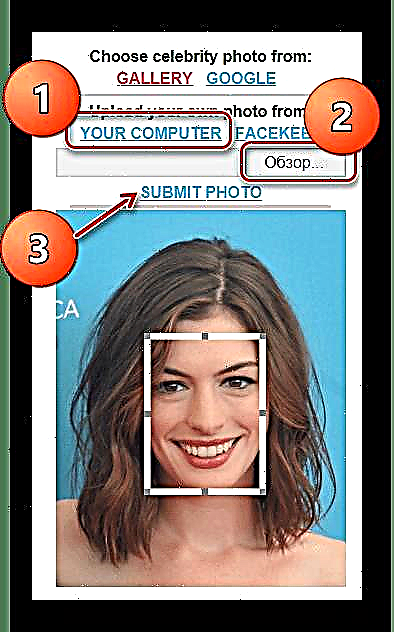
- Gihimo namon ang susama nga mga operasyon aron mag-upload sa usa ka ikaduha nga litrato.
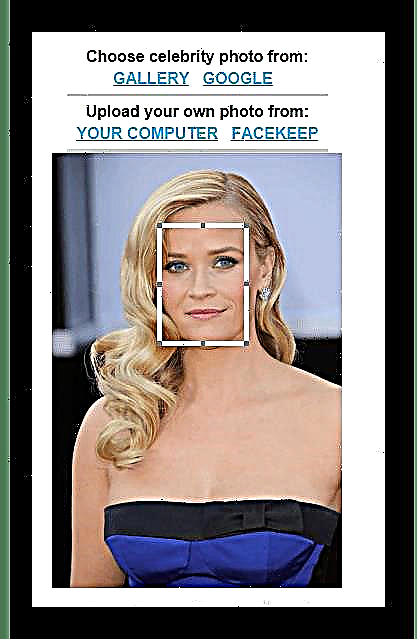
- Gamit ang mga marker, pilia ang gidak-on sa cut-out area.
- Nag-klik kami "isagol ang wala nga nawong sa tuo nga buhok"kung kinahanglan nimo nga ibalhin ang nawong gikan sa una nga litrato sa ikaduha nga litrato; gipugos "isagol ang tuo nga nawong sa wala nga buhok"kung ibalhin naton ang nawong gikan sa ikaduha nga litrato sa una.

- Lakaw ngadto sa window sa editor, diin mahimo nimong ibalhin ang cut-out area sa gusto nga lokasyon, pagbag-o ang sukaranan ug uban pang mga parameter.

- Pagkahuman, i-klik ang button "Tapuson".
- Gipili namon ang labing angay nga sangputanan ug pag-klik niini. Ang litrato maablihan sa usa ka bag-ong tab.

- Pag-klik sa tuo sa imahe ug pag-klik Luwasa ang Imahe Ingon.
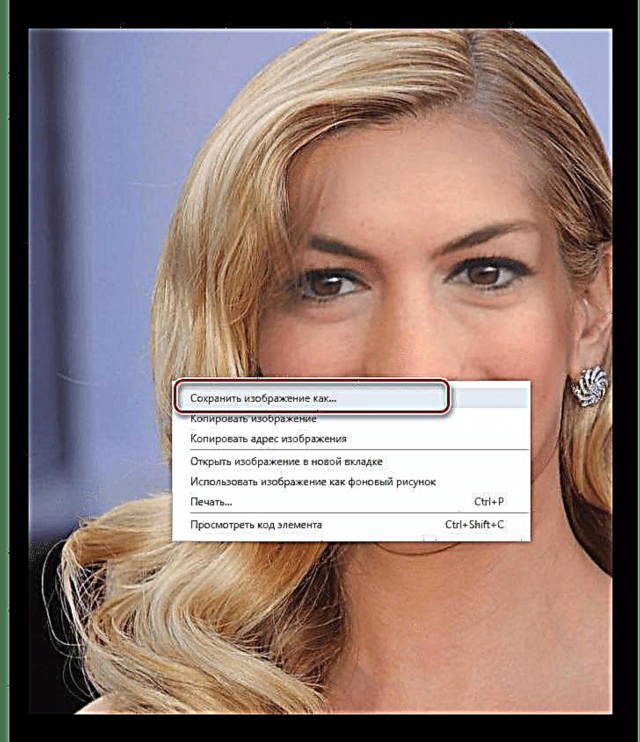
Ang pag-edit sa editor sa Makeovr dili kaayo realistiko kaysa sa Photofunia, nga gihubit sa una nga pamaagi. Ang negatibo nga apektado sa kakulang sa awtomatiko nga pagtul-id ug mga himan alang sa paghan-ay sa kahayag ug kalainan.
Paagi 3: Faceinhole
Sa site mahimo ka nga magtrabaho na uban ang mga andam nga mga template, kung diin kini igo aron ipasok ang gitinguha nga nawong. Dugang pa, ang mga tiggamit mahimo’g maghimo sa ilang kaugalingon nga template. Ang pamaagi alang sa pagbag-o sa usa ka nawong sa kini nga kapanguhaan labi ka labi ka komplikado kaysa sa mga pamaagi nga gihubit sa ibabaw, bisan pa, daghang mga setting ang gihatag nga nagtugot kanimo sa pagpili sa bag-ong nawong ingon nga tukma kutob sa mahimo gikan sa daan nga litrato.
Ang kakulangan sa serbisyo mao ang kakulang sa sinultian nga Ruso ug daghang mga paanunsiyo, dili kini makabalda sa trabaho, apan mahinungdanon ang paghinay sa pag-load sa kapanguhaan.
Adto sa Faceinhole
- Moadto kami sa site ug i-klik "HUMAN ANG IMONG KAAYOHAN SA SCENARIOS" paghimo usa ka bag-ong template.

- Sa bentana nga abli, i-klik ang buton "Upload"kung kinahanglan nimo nga i-download ang file gikan sa imong computer, o idugang kini gikan sa social network Facebook. Dugang pa, ang site nagtanyag sa mga tiggamit sa pagkuha litrato pinaagi sa usa ka web camera, i-download ang link gikan sa Internet.

- Giputol namon ang lugar diin ang bag-ong nawong isulud gamit ang mga espesyal nga marker.
- Butang push "Tapos na" sa paglansad.
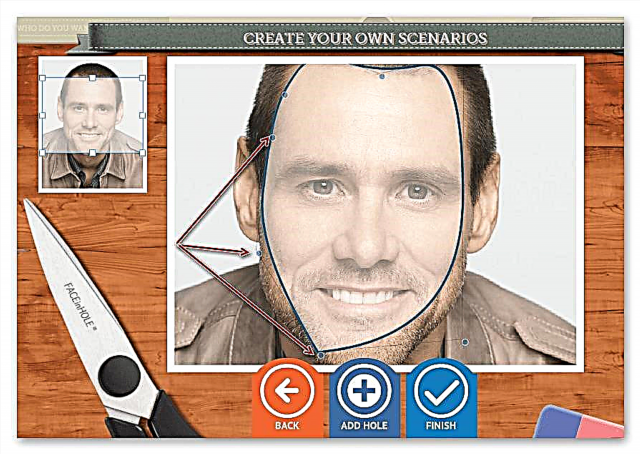
- Gina-save namon ang template o padayon nga nagtrabaho uban niini. Aron mahimo kini, susihon ang kahon sa atbang "Mas gusto nako nga huptan nga pribado kining senaryo", ug i-klik "Gamita kini nga senaryo".
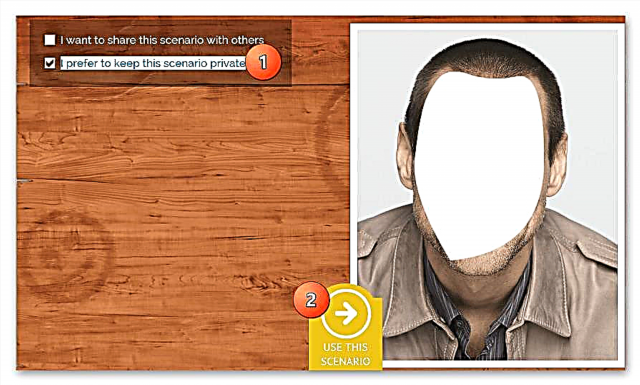
- Gi-load namon ang ikaduha nga litrato kung diin makuha ang nawong.

- Gipalambo namon o gibabagan ang litrato, gilansisan kini, giusab ang kahayag ug pagkalahi sa paggamit sa husto nga panel. Pagkahuman sa pag-edit, i-klik ang buton "Tapos na".
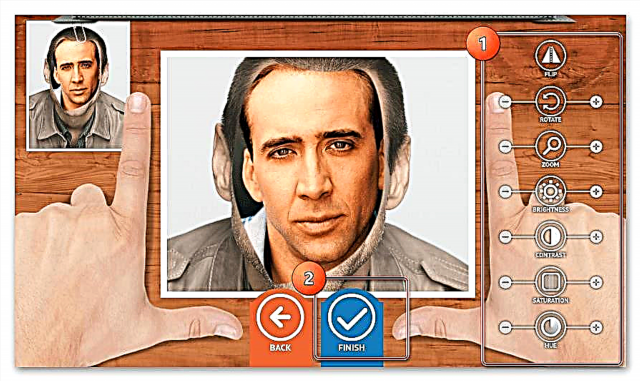
- Gi-save namon ang litrato, i-print o i-upload kini sa mga social network gamit ang angay nga mga butones.

Ang site kanunay nga nagyeyelo, mao nga kinahanglan nga mapailubon. Ang English interface masabtan alang sa mga tiggamit nga nagsultig Ruso tungod sa dali nga paghulagway sa matag buton.
Ang gikonsiderar nga mga kapanguhaan nagtugot kanimo sa paglihok sa usa ka tawo gikan sa usa ka litrato ngadto sa lain sa usa ka minuto nga minuto. Ang serbisyo sa Photofunia nahimo nga labing sayon - dinhi, ang tiggamit kinahanglan lamang nga mag-download sa mga kinahanglanon nga litrato, buhaton sa site ang uban.